关于win10鼠标乱动不受控制的处理方法【图文】
近日有使用win10系统的用户跟小编反映说,自己电脑鼠标老是会乱动不受控制,直接影响工作学习效率。但自己不知道该怎么解决很是苦恼,没关系,今天小编就来为大家分享关于win10鼠标乱动不受控制的处理方法。
解决方法如下:
方法一:
1、按win+x组合键打开系统快捷菜单,选择计算机管理,如图所示:
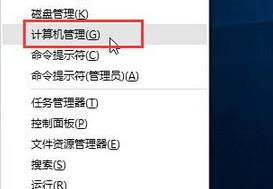
2、在界面中,依次展开:任务计划程序\任务计划程序库\microsoft\windows\tpm,如图所示:
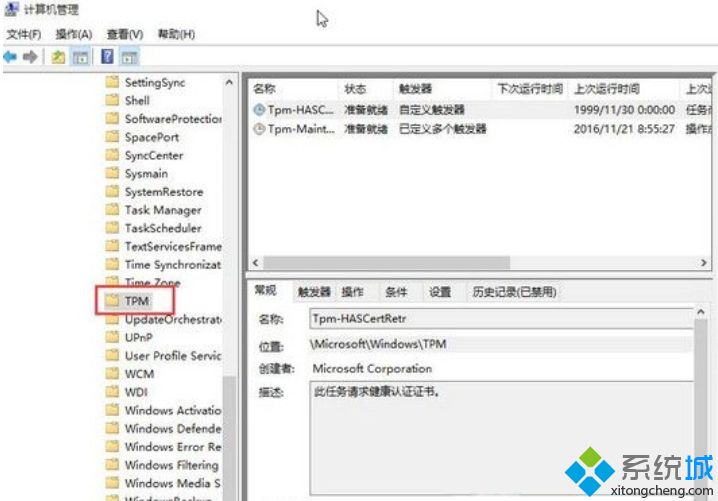
3、然后在右侧找到“TMP维护任务”,将其禁用即可,如图所示:
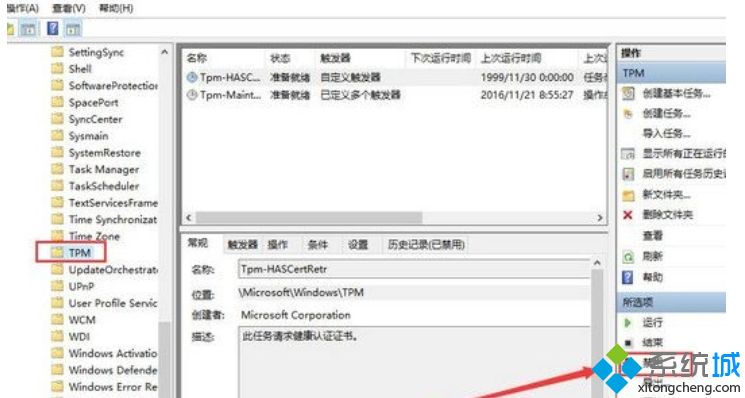
如设置之后还是无效,那么就继续往下看。
方法二:
笔记本的话禁用触控板。
因为笔记本触控板和鼠标有时候会冲突,所以我们需要禁用一下触控板试试,如禁用之后鼠标恢复正常,那么就更新触控板驱动,或者在触控板不使用的情况下禁用触控板。
方法三:
台式机的更换鼠标试试。鼠标光感应出现问题也会照成这种情况。
关于win10鼠标乱动不受控制的处理方法就为大家分享到这里啦,有出现同样情况的可以参考上面的方法来解决哦。
我告诉你msdn版权声明:以上内容作者已申请原创保护,未经允许不得转载,侵权必究!授权事宜、对本内容有异议或投诉,敬请联系网站管理员,我们将尽快回复您,谢谢合作!










